Infelizmente, muitas vezes acontece que a atualização do Windows trava. Você não verá imediatamente uma mensagem de erro, mas a atualização do Windows permanecerá travada em 0% ou 100% ao baixar ou instalar atualizações.
Este erro ocorre regularmente no Windows 10 e em um PC com Windows 11. Existem vários problemas que podem estar causando esse erro. Neste artigo, ofereço algumas soluções padrão que você pode tentar primeiro antes de passar para uma solução mais técnica no Windows.
A primeira coisa que você deve verificar é uma conexão estável com a Internet. As atualizações do Windows são baixadas antes de serem instaladas pelo Windows. Se não for possível baixar uma atualização completa, o servidor de atualização do Windows continuará tentando até obter sucesso. Você verá então que o download das atualizações está travado em uma determinada porcentagem, geralmente 0%.
Se isso for o que você vê nas configurações de atualização do Windows, será necessário reiniciar o computador, roteador ou modem. Você pode fazer isso desligando o computador ou desconectando o roteador/modem da energia por 10 segundos. Dessa forma, você restaura a conexão com a Internet e as atualizações podem ser baixadas.
Verifique também se o PC está conectado à Internet por meio de uma conexão Wi-Fi estável e se você não está conectado a uma rede restrita, como um ambiente de trabalho (rede corporativa) ou uma rede Wi-Fi pública. Essas redes podem limitar a conexão com servidores Microsoft por meio de configurações de firewall. Como resultado, seu computador não consegue baixar atualizações.
Outro problema comum de atualização é que não há espaço suficiente disponível no disco onde a atualização do Windows foi baixada. Geralmente é a unidade C principal. Certifique-se de ter pelo menos 10 Gigabytes de espaço livre disponível para baixar, extrair e instalar atualizações do Windows.
Caso você tenha verificado tudo isso e a atualização do Windows ainda esteja travada na sua ideia? Então espere. Em geral, se o Windows Update ainda não tiver instalado as atualizações após 2 horas, você pode tentar as seguintes soluções. Você também deveria ter tentado reiniciar o PC.
A atualização do Windows trava
A primeira coisa que você deve tentar é o solucionador de problema usar para resolver o problema de atualização. Esta é a maneira mais fácil de resolver problemas de atualização no Windows 10 e no Windows 11.
O Windows usará a solução de problemas para verificar se todos os serviços e arquivos estão disponíveis para baixar e instalar a atualização.
Solucionador de problemas de atualização do Windows
Clique com o botão direito no botão Iniciar. No menu, clique em Executar. Na janela Executar, digite:
control.exe /name Microsoft.Troubleshooting
Em seguida, clique em “Outros solucionadores de problemas” e depois em “Atualização do Windows” em “Executar”.
Siga as etapas da solução de problemas para resolver o problema de atualização do Windows. Caso sejam identificados problemas com o serviço de atualização, todas as ações de reparo serão realizadas pelo próprio Windows.
Redefinir atualização do Windows
No Windows, os arquivos de atualização são baixados para o seu computador. O Windows faz isso por meio de dois “serviços” e os arquivos são colocados em uma pasta temporária "Distribuição de Software" pasta. Em geral, esvaziar a pasta “SoftwareDistribution” é uma solução para problemas de atualização.
Porém, para esvaziar esta pasta você deve primeiro parar dois serviços e só depois esvaziar a pasta. Se a pasta estiver vazia, o Windows Update baixará e instalará os arquivos de atualização novamente. Então este é um Redefinição de atualização do Windows Ação.
Clique com o botão direito no botão Iniciar. Em seguida, clique em Executar no menu. Na janela de execução digite: services.msc.
Agora você abre os serviços do Windows. Na lista de serviços procure o primeiro serviço denominado “Serviço de transferência inteligente em segundo plano”.
Clique com o botão direito nele e clique em “Parar” no menu. Se o serviço “Serviço de transferência inteligente em segundo plano” já tiver sido interrompido, continue.
Agora você espera que o segundo serviço pare. Este é o serviço “Atualização do Windows”. Clique também com o botão direito neste serviço e clique em “Parar” no menu. Ambos os serviços foram interrompidos.
Agora abra o Windows Explorer e vá para a pasta:
c:\windows\softwaredistribution\
Selecione todos os arquivos e pastas na pasta Software Distribution e exclua tudo. Portanto, esvazie completamente a pasta de distribuição de software.
Agora volte para as configurações de atualização do Windows e verifique novamente se há novas atualizações. Se houver atualizações disponíveis, elas serão baixadas e reinstaladas.
Se estiver procurando por uma única atualização, você também pode baixar e instalar esta atualização separadamente através do Catálogo de atualização do Windows.
Se nada funcionar, as peças do Windows 10 ou Windows 11 geralmente ficam danificadas. Você pode restaurar esses itens executando SFC e DISM no próximo artigo.
Espero que isso tenha ajudado você. Obrigado por ler!

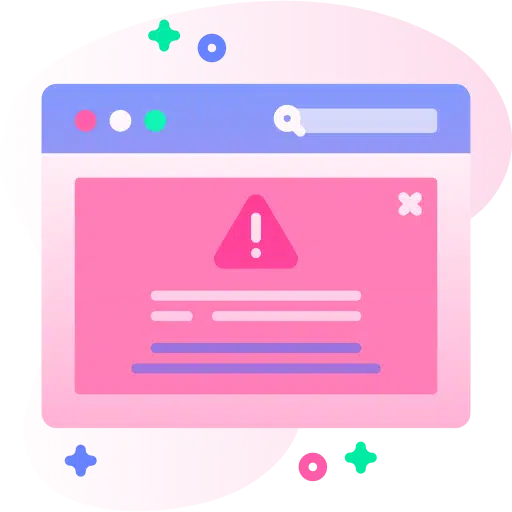
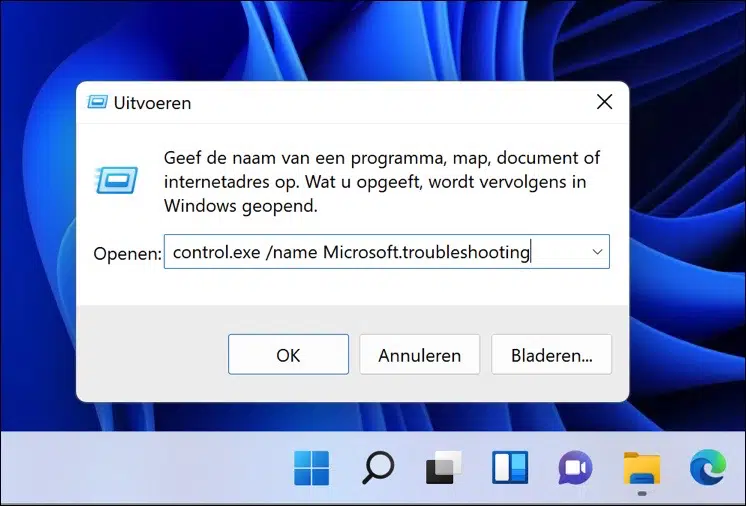
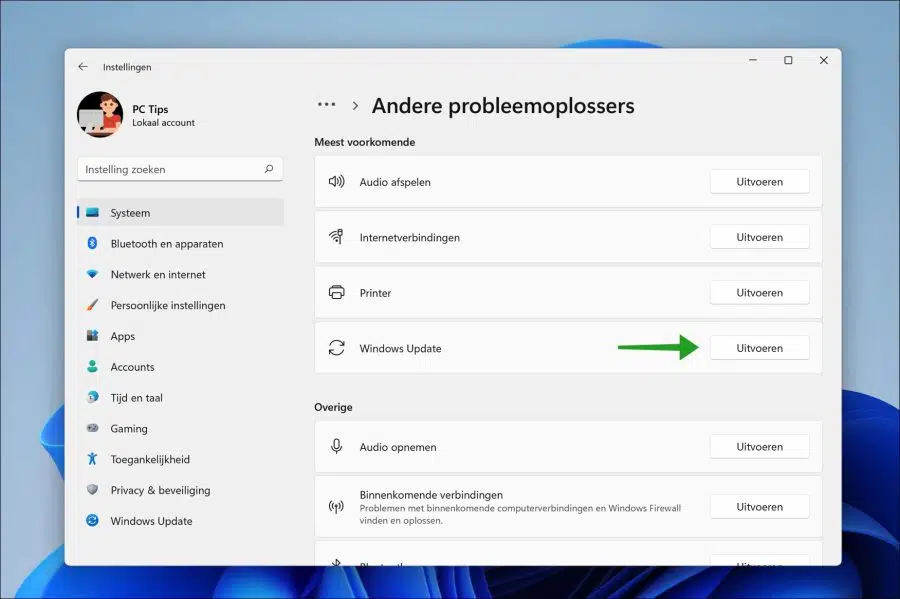
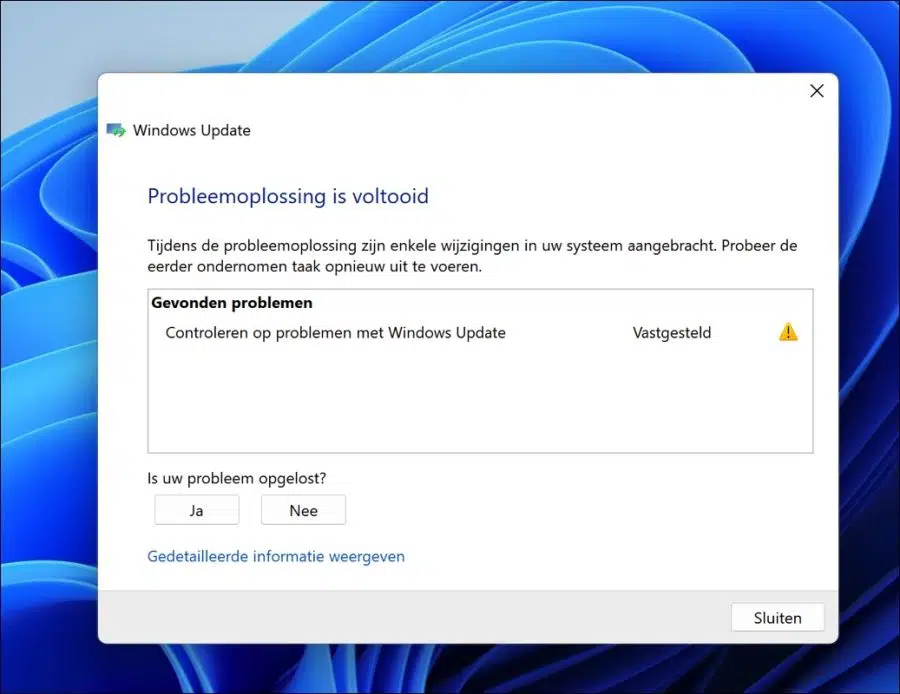
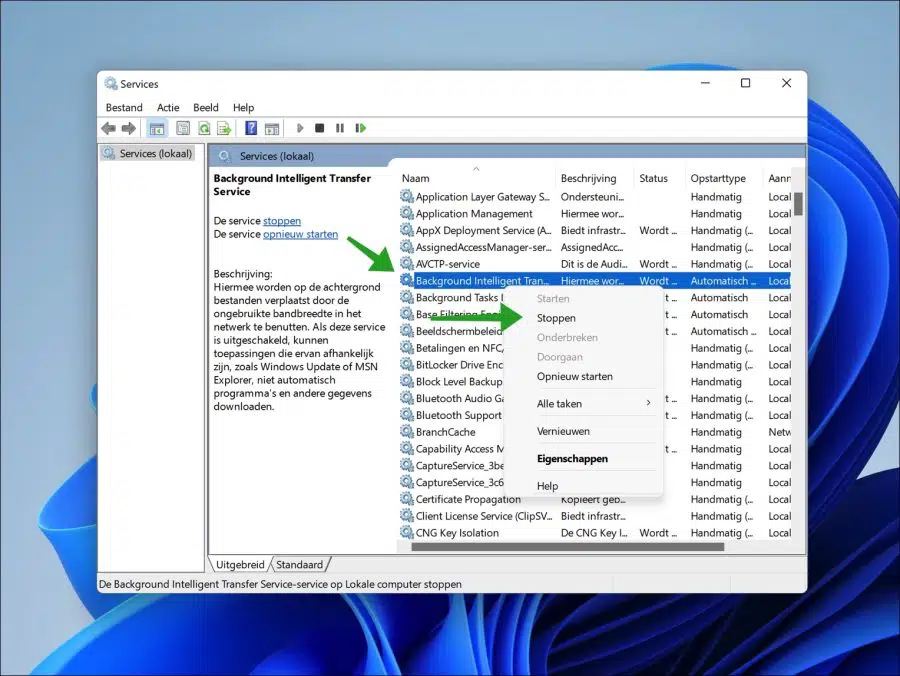
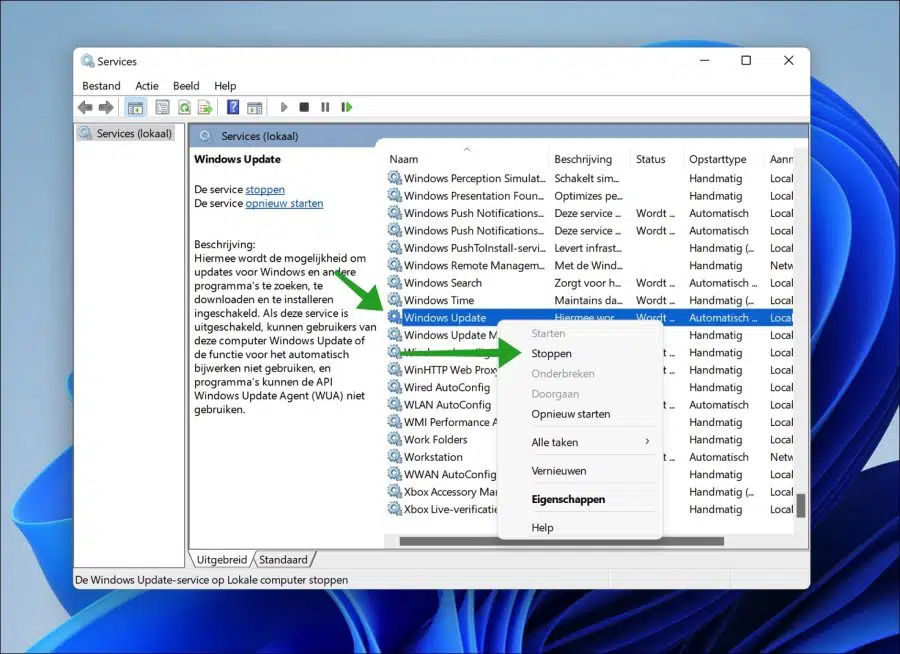
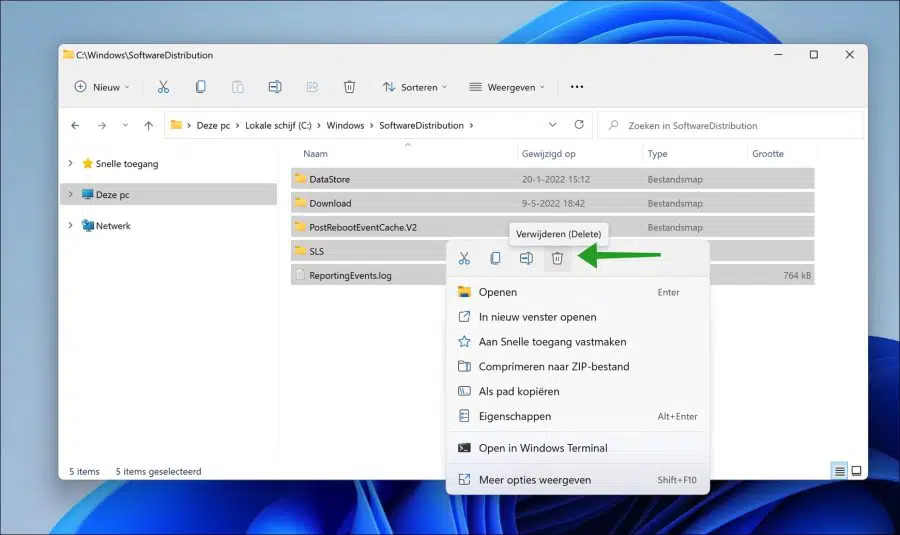
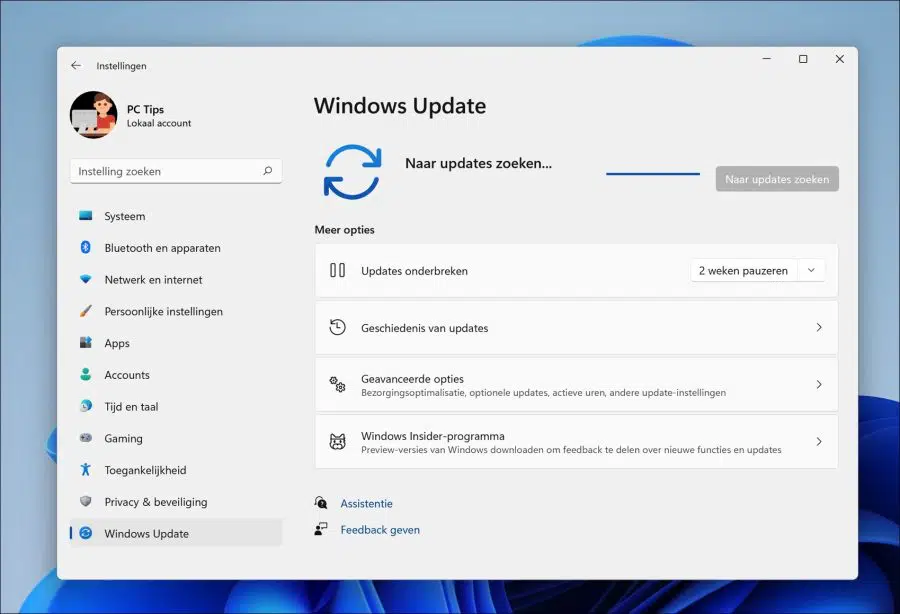
Você também lida com problemas do Office? Ultimamente, nenhum dos hiperlinks das minhas planilhas do Excel está funcionando mais. Até mesmo um link para outra célula na mesma guia da mesma planilha. Sempre recebo a mensagem “Esta operação foi cancelada devido a limitações do sistema. Por favor contacte o administrador do sistema." Este é meu laptop pessoal, então sou o administrador do sistema (logado como administrador), mas não tenho ideia do que pode estar acontecendo de repente. Poderia estar relacionado ao fato de ainda usar o Office 2010 (com Windows 10)?
Agradecemos novamente antecipadamente!
Olá, todos nós podemos aprender. Então fiz algumas pesquisas para você. Encontrei uma dúvida de alguém que estava com o mesmo problema, também existem algumas soluções: https://answers.microsoft.com/nl-nl/msoffice/forum/all/deze-bewerking-is-geannuleerd-vanwege/41ce4a44-bea3-419c-868f-0718596cf48a
Boa sorte! Saudações, Stefan
Olá Stefan,
Obrigado pela sua resposta. Eu também tinha visto esse post (também pesquisei no Google antes de fazer minha pergunta aqui), mas isso não ajudou. O que acho estranho no meu caso é que não se trata de links para sites, o que posso imaginar em termos de segurança, mas sim de links de uma célula para outra célula na mesma aba do Excel. Por que haveria alguma restrição quanto a isso? Vou descobrir outra hora.
Obrigado e cumprimentos, Zweitse.
Olá, pesquise no Google por “links internos excel não funcionam”. Há algumas informações lá que podem ajudar.
Saudações, Stefan
Sobre “Atualização do Windows travada? Experimente estas dicas!”: obrigado pelas instruções claras, mas fico com uma pergunta: você não deveria iniciar esses dois serviços (“Serviço de transferência inteligente em segundo plano” e “Windows Update”) novamente? O Windows instalou uma atualização com sucesso, então suspeito que os serviços funcionarão novamente, mas ainda não tenho certeza. “Windows Update” ainda está definido como “Manual (Trigger Start)”. As atualizações automáticas ainda funcionam?
Agradecemos antecipadamente a sua resposta.
Met vriendelijke Groet,
Sueco.
Olá, obrigado! Se um serviço tiver o status acionado manualmente, isso significa que esse serviço é iniciado mediante solicitação (gatilho) a partir, por exemplo, de uma atualização do Windows. Parece ótimo assim 🙂
Saudações, Stefan